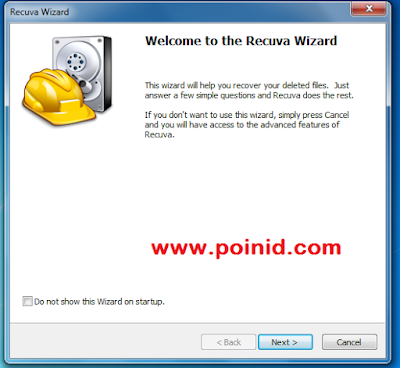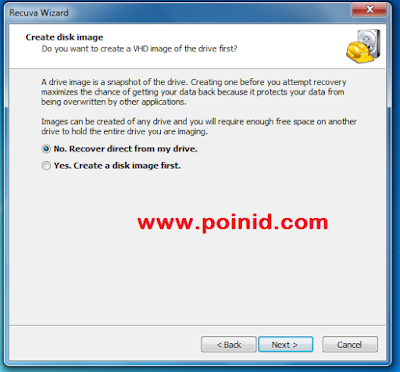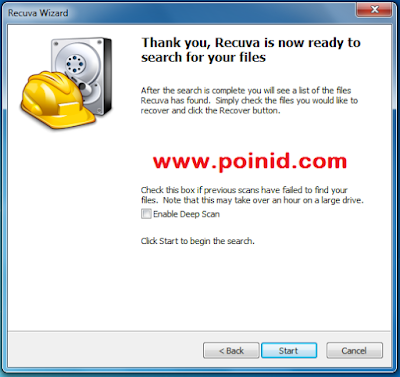Cara Mengembalikan File Yang Terhapus - Mungkin tidak banyak orang tahu bahwa file-file yang sudah kita hapus secara permanen di komputer ternyata bisa dikembalikan lagi seperti semula. Sebenarnya cukup banyak hal-hal yang dapat menyebabkan file-file penting kita terhapus di komputer. Misalnya karena kecerobohan kita menggunakan komputer, mungkin juga karena serangan virus yang mendadak dari internet dan masih banyak lagi penyebab-penyebab lain.
Nah, perlu anda ketahui bahwa file-file yang terhapus secara permanen ini baik itu dalam wujud gambar, video, documen, ataupun sejenisnya bisa dikembalikan secara utuh dan kadang ada pula yang tidak bisa dibuka karena pengaruh file-file yang baru. Misalnya file video kita terhapus secara permanen dan kita ingin mengembalikannya maka file video tersebut jika berhasil kembali dengan sempurna maka file tersebut bisa diputar dengan lancar dan sebaliknya.
Jadi, anda jangan berkecil hati bila file-file penting anda yang terhapus secara permanen tidak bisa dikembalikan lagi. Namun tidak ada salahnya untuk mencoba cara ini bila ada kemungkinan untuk berhasil walaupun tidak seratus persen. Cara mengembalikan file yang hilang secara permanen ini menggunakan bantuan software yaitu "Recuva" yang dapat anda download secara gratis untuk versi bebasnya dan untuk versi khususnya anda harus membelinya. Langsung saja berikut langkah-langkahnya :
Cara Mengembalikan File Yang Hilang / Terhapus
1. Download dulu softwarenya disini2. Setelah itu anda install dan buka software recuva untuk memulai memulihkan data anda yang hilang.
3. Setelah anda buka maka tampilannya akan seperti dibawah ini :